- Avtor Jason Gerald [email protected].
- Public 2024-01-11 03:48.
- Nazadnje spremenjeno 2025-01-23 12:44.
Ali želite v urejevalniku besedil ustvariti lepo in jasno časovno premico? Microsoft Word vam olajša ustvarjanje časovnice v aplikaciji. Za začetek sledite temu priročniku.
Korak
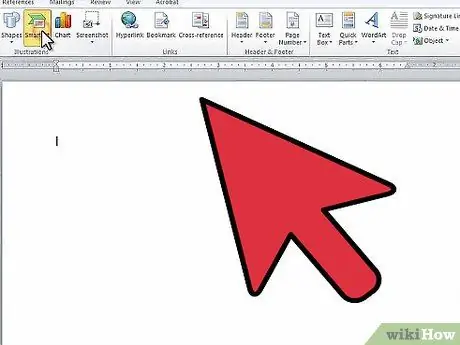
Korak 1. Odprite Microsoft Word
V zgornjem meniju kliknite »Vstavi« in nato »SmartArt«.
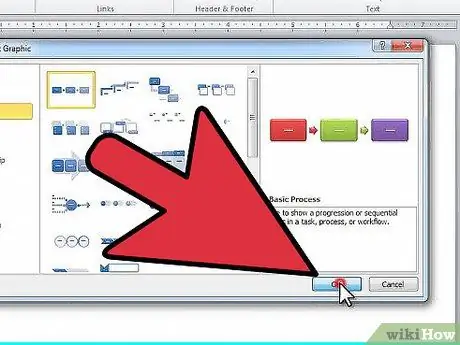
Korak 2. V levem stolpcu izberite "Proces" in izberite strukturo, ki jo želite uporabiti
Kliknite "V redu".
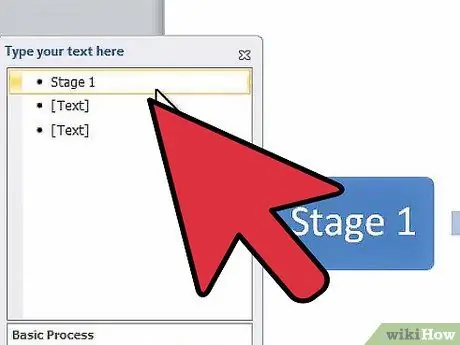
Korak 3. Na plošči, ki se prikaže, kliknite prvo oznako, da uredite prvi vnos
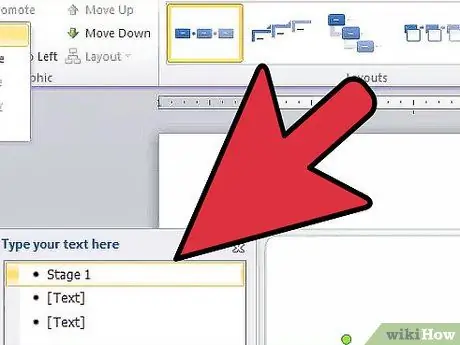
Korak 4. Če želite dodati dodaten kvadrat, kliknite »Dodaj obliko« v meniju za urejanje orodij SmartArt na vrhu zaslona
Lahko tudi kliknete na koncu polja, kjer želite, in pritisnete Enter. Če želite izbrisati polje, izbrišite vse besedilo v polju in pritisnite "Backspace", da polje v celoti izbrišete.
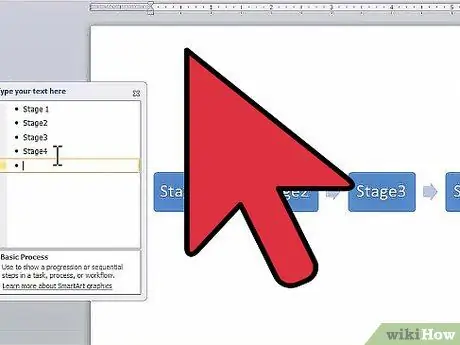
Korak 5. Vnesite vse vnose, dokler časovnica ni dokončana
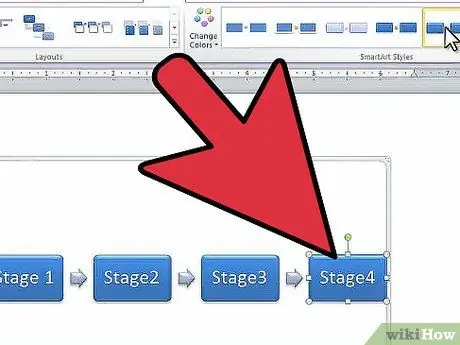
Korak 6. Če želite spremeniti obliko škatle, si oglejte zasnovo v "Slogi SmartArt" v meniju za urejanje orodij SmartArt in izberite želeno obliko
Izberete lahko katero koli obliko-od kvadratov, do preprostih podčrtajev, do tridimenzionalnih kvadratov.






